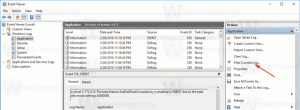Як відкрити параметри класичного звуку в Windows 10
У Windows 10 є ряд параметрів, за допомогою яких можна змінити звуки для різних системних подій, налаштувати пристрої виводу та введення тощо. У сучасних версіях Windows 10 багато параметрів, пов’язаних зі звуками, було переміщено в програму «Налаштування», тому для відкриття класичного аплету потрібен деякий час. У цій статті ми розглянемо, як це можна зробити швидко.
У Windows 10 Microsoft замінила класичну панель керування новою Додаток налаштувань. Це сучасна програма, яка використовує деякі параметри класичної панелі керування, включаючи налаштування дисплея, звуки та багато іншого. Класична панель управління буде видалена одного дня з ОС. Однак у додатку Налаштування ви все ще не можете робити багато речей, які були можливими на панелі керування. Наприклад, ви все ще не можете налаштувати звуки для системних подій.
У Windows 10 піктограма гучності звуку на панелі завдань відкриває нове спливаюче вікно замість класичного спливаючого вікна (див. Як увімкнути старий регулятор гучності в Windows 10
). Щоб побачити класичний аплет, потрібно кілька кліків. Давайте розглянемо, які методи ми можемо використовувати, щоб відкрити класичний звуковий аплет у Windows 10.Відкрийте класичні параметри звуку в Windows 10
Крок 1: Натисніть Win + R, щоб відкрити Біжи діалогове вікно.
Крок 2: Введіть або скопіюйте та вставте таку команду:
mmsys.cpl
Крок 3: Натисніть клавішу Enter. Це відкриє Звуки безпосередньо аплет.
Ви закінчили.
Наведена вище команда безпосередньо викликає аплет панелі керування звуком. Замість цього ви також можете використовувати команду Rundll32, наприклад:
rundll32.exe shell32.dll, Control_RunDLL mmsys.cpl,, 0
Див повний список таких команд доступний у Windows 10.
Порада. Ви можете змінити команду вище, щоб відкрити класичний аплет «Звуки» на потрібній вкладці. Використовуйте одну з наступних команд:
Відкрийте аплет «Звуки» на вкладці «Відтворення».
rundll32.exe Shell32.dll, Control_RunDLL Mmsys.cpl,, 0
Відкрийте аплет «Звуки» на вкладці «Запис».
rundll32.exe Shell32.dll, Control_RunDLL Mmsys.cpl,, 1
Відкрийте аплет «Звуки» на вкладці «Звуки».
rundll32.exe Shell32.dll, Control_RunDLL Mmsys.cpl,, 2
Відкрийте аплет «Звуки» на вкладці «Зв’язок».
rundll32.exe Shell32.dll, Control_RunDLL Mmsys.cpl,, 3
Якщо ви не хочете запам’ятовувати жодну команду, у Windows 10 можна використовувати кілька альтернативних способів. На момент написання цього тексту остання збірка Windows 10 є 17074. Він все ще містить посилання на аплет «Звуки» на класичній панелі керування та в контекстному меню значка звуку.
Відкрийте аплет «Звуки» в системному треї
- Клацніть правою кнопкою миші піктограму звуку в кінці панелі завдань.
- Виберіть Звуки з контекстного меню.
- Це відкриє вкладку Звуки класичного аплету.
Нарешті, ви можете використовувати класичну панель керування до тих пір, поки вона доступна в ОС. Ось як.
Відкрийте аплет «Звук» з панелі керування
- Відкрийте класичну панель керування. Побачити всі способи відкрити панель керування в Windows 10.
- Перейдіть до Панель керування\Обладнання та звук.
- Натисніть значок Звук.
Майте на увазі, що Microsoft може видалити аплет Sound у майбутньому.